Wprowadzenie
Zapraszamy do modułu szkoleniowego, który pomoże Ci szybko i łatwo rozpocząć korzystanie z programu Microsoft Power BI Desktop. W tym module dowiesz się, jak poruszać się w programie Power BI Desktop, jak połączyć się z danymi, tworzyć wizualizacje i raporty oraz jak publikować te raporty w usłudze Power BI.
Program Power BI Desktop umożliwia tworzenie kolekcji zapytań, połączeń danych i raportów, które można łatwo udostępniać innym użytkownikom. Program Power BI Desktop integruje sprawdzone technologie firmy Microsoft — zaawansowany aparat dodatku Microsoft Power Query dla programu Excel, modelowanie danych i wizualizacje — współpracując bezproblemowo z usługą online Power BI.
Dzięki połączeniu programu Power BI Desktop (w którym analitycy i inne osoby mogą tworzyć zaawansowane połączenia danych, modele i raporty) i usługi Power BI (w której raporty programu Power BI Desktop można udostępniać innym użytkownikom na potrzeby ich wyświetlania lub wchodzenia z nimi w interakcje) można jeszcze łatwiej modelować, tworzyć, udostępniać i rozszerzać nowe analizy świata danych.
Dla analityków danych program Power BI Desktop to zaawansowane, elastyczne i wysoce dostępne narzędzie do łączenia i kształtowania danych, tworzenia niezawodnych modeli oraz opracowywania raportów o właściwej strukturze.
Jak działa program Power BI Desktop
Przy użyciu programu Power BI Desktop możesz łączyć się z danymi (zazwyczaj wieloma źródłami danych), kształtować dane (przy użyciu zapytań tworzących interesujące, szczegółowe modele danych) oraz używać modeli do tworzenia raportów (z których inne osoby mogą korzystać oraz które mogą rozwijać i udostępniać).
Po wykonaniu kroków zgodnie z potrzebami — nawiązaniu połączenia, ukształtowaniu danych i utworzeniu raportu — możesz zapisać pracę w pliku programu Power BI Desktop, który ma rozszerzenie pbix. Pliki programu Power BI Desktop można udostępniać tak jak dowolne inne formaty plików, ale najbardziej atrakcyjnym sposobem udostępniania plików programu Power BI Desktop jest przekazanie ich do usługi Power BI.
Program Power BI Desktop centralizuje, upraszcza i ułatwia proces projektowania i tworzenia repozytoriów oraz raportów analizy biznesowej, który może być w innym przypadku chaotyczny, żmudny i uciążliwy.
Chcesz spróbować? Zatem zaczynajmy.
Instalowanie i uruchamianie programu Power BI Desktop
Możesz pobrać Power BI Desktop z usługa Power BI, wybierając trzy kropki, a następnie pobierz, a następnie wybierając Power BI Desktop.
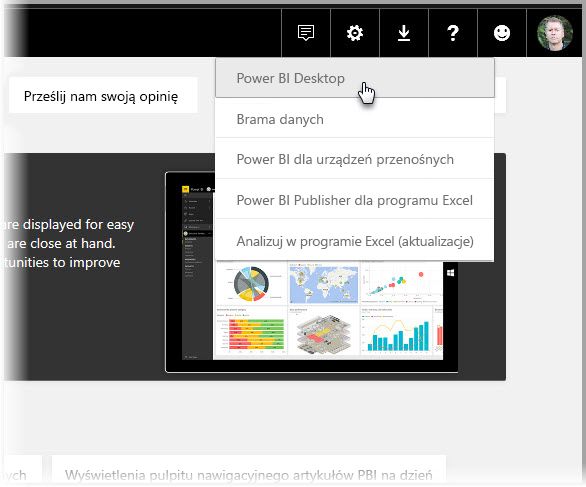
Istnieje także możliwość zainstalowania programu Power BI Desktop jako aplikacji ze sklepu Microsoft Store.
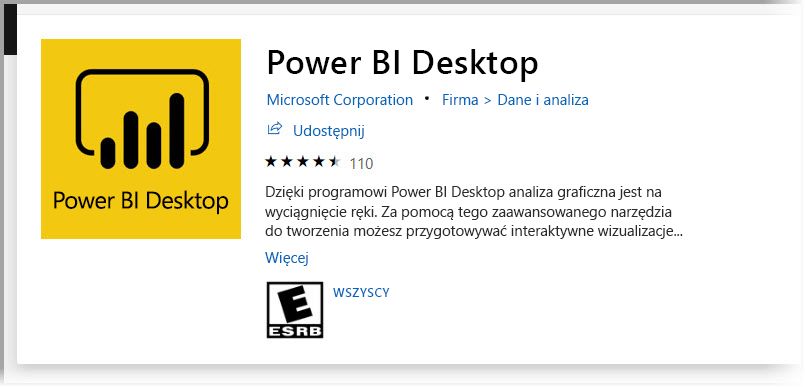
Program Power BI Desktop jest instalowany jako aplikacja i działa na komputerze. Po uruchomieniu programu Power BI Desktop zostanie wyświetlony ekran Powitanie.

Możesz pobrać dane, wyświetlić ostatnio używane źródła lub otworzyć inne raporty bezpośrednio z ekranu Powitanie przy użyciu linków w okienku po lewej stronie. Jeśli zamkniesz ekran Powitanie (wybierając ikonę X w prawym górnym rogu), zostanie wyświetlony widok Raport programu Power BI Desktop.
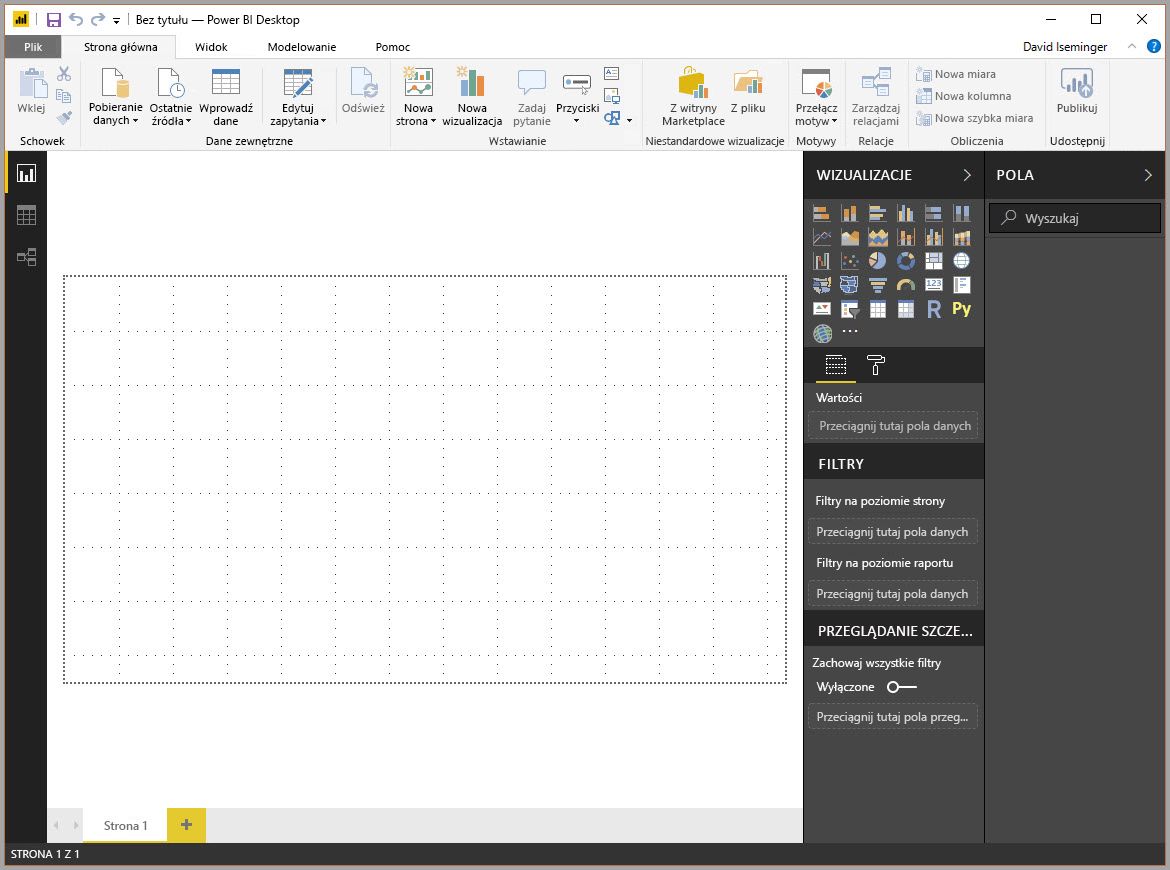
Trzy ikony wzdłuż lewej krawędzi okna odpowiadają trzem widokom dostępnym w Power BI Desktop: raport, dane i model (od góry do dołu). Możesz zmieniać widoki, wybierając te ikony. Bieżący widok jest wskazany przez żółty pasek po lewej stronie ikony. Na przykład na poniższym obrazie jest aktualnie wyświetlony widok Raport.
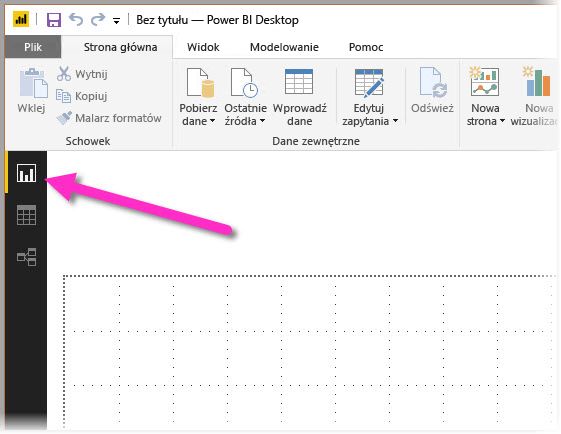
Program Power BI Desktop zawiera również Edytor Power Query, który jest uruchamiany w osobnym oknie. W Edytorze Power Query możesz tworzyć zapytania i przekształcać dane, a następnie załadować dostosowany model danych do programu Power BI Desktop i tworzyć raporty.
Teraz, po zainstalowaniu programu Power BI Desktop, masz wszystko gotowe, aby nawiązywać połączenia z danymi, kształtować dane i tworzyć raporty (zazwyczaj w tej kolejności). W kolejnych lekcjach omówimy każde z tych działań.